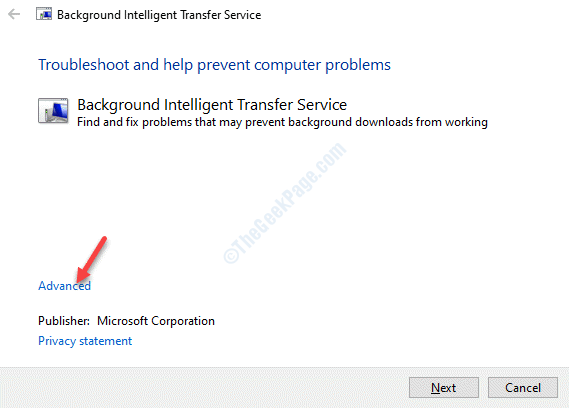Τα Windows έχουν ήδη αρχίσει να προωθούν αθροιστικές ενημερώσεις και ενημερώσεις κώδικα για τα νέα μηχανήματα Windows 11. Ωστόσο, ορισμένοι χρήστες των Windows 11 έχουν ήδη αναφέρει έναν κωδικό σφάλματος του Windows Update 0x80073701 στην οθόνη του Windows Update. Συνήθως, αυτό το πρόβλημα σχετίζεται με την ενημέρωση KB5005191 για τα Windows 11. Εάν αντιμετωπίζετε αυτό το ζήτημα, πρέπει να το διορθώσετε με μη αυτόματο τρόπο. Ακολουθήστε αυτές τις εύκολες λύσεις για να εγκαταστήσετε ξανά κανονικά την ενημέρωση.
Πίνακας περιεχομένων
Επιδιόρθωση 1 – Αντιμετώπιση προβλημάτων του Windows Update
Πρέπει να αντιμετωπίσετε το Windows Update στον υπολογιστή σας.
1. Αρχικά, ανοίξτε τις Ρυθμίσεις.
2. Στη συνέχεια, πατήστε στο "Ενημερωμένη έκδοση για Windows” από την αριστερή πλευρά.
3. Στη συνέχεια, στη δεξιά πλευρά, πατήστε στο "Αντιμετώπιση προβλημάτων” για να το ανοίξω.
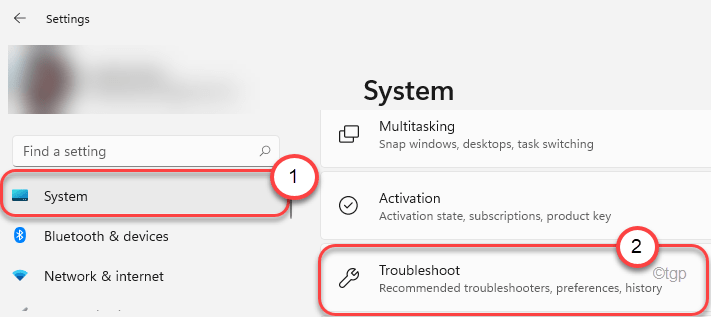
4. Αυτό θα ανοίξει το παράθυρο ρυθμίσεων της Αντιμετώπισης προβλημάτων.
5. Στο ίδιο παράθυρο, πατήστε στο "Άλλα εργαλεία αντιμετώπισης προβλημάτων“.
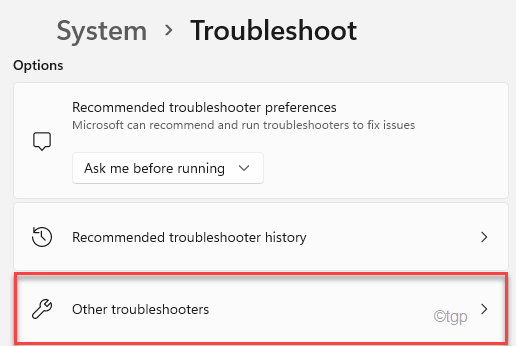
6. Στη δεξιά πλευρά, βρείτε το "Ενημερωμένη έκδοση για Windows"Εργαλείο αντιμετώπισης προβλημάτων.
7. Στη συνέχεια, κάντε κλικ στο «Τρέξιμο” για να εκτελέσετε το πρόγραμμα αντιμετώπισης προβλημάτων στο σύστημά σας.
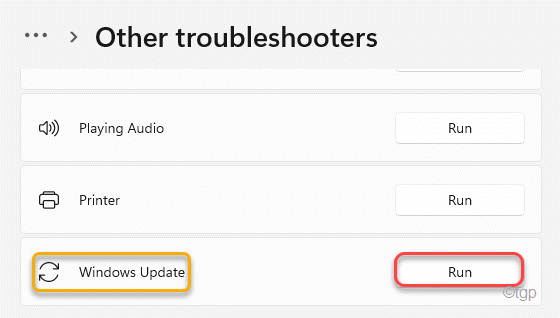
Τώρα, ακολουθήστε τις οδηγίες που εμφανίζονται στην οθόνη για να επιτρέψετε στα Windows να ελέγξουν πού βρίσκεται το πρόβλημα και να προτείνουν κάποιες επιδιορθώσεις.
8. Τώρα, πατήστε στο "Εφαρμόστε αυτήν την επιδιόρθωση“.
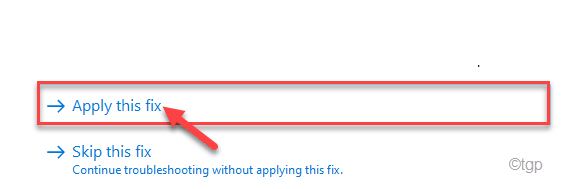
Αυτό θα εφαρμόσει την επιδιόρθωση στη διαδικασία του Windows Update και θα διορθώσει το πρόβλημα για εσάς.
Μπορεί να χρειαστεί επανεκκίνηση τον υπολογιστή σας για να ελέγξετε αν αυτό δεν έχει λειτουργήσει για εσάς.
Επιδιόρθωση 2 – Καταργήστε τα περιεχόμενα από το Software Distribution
Ο φάκελος SoftwareDistribution μπορεί να καταστραφεί και να σας προκαλέσει αυτό το πρόβλημα.
1. Αρχικά, πρέπει να πληκτρολογήσετε "cmd" από το πλαίσιο αναζήτησης.
2. Τότε, κάντε δεξί κλικ επί "Γραμμή εντολών" και μετά κάντε κλικ στο "Εκτελέστε ως διαχειριστής“.

3. Πρέπει να σταματήσετε ορισμένες διαδικασίες ενημέρωσης των Windows. Απλώς, επικολλήστε αυτούς τους κωδικούς έναν προς έναν στο τερματικό και πατήστε Enter για να σταματήσετε αυτές τις υπηρεσίες.
καθαρή στάση wuauserv. net stop cryptSvc. bits καθαρού τερματισμού. net stop msiserver
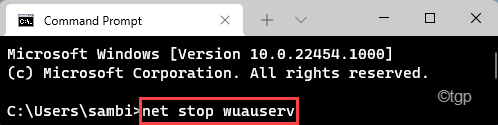
Στη συνέχεια, ελαχιστοποιήστε το τερματικό της γραμμής εντολών.
4. Τύπος Πλήκτρο Windows+R για εκκίνηση του Run.
5. Τότε, αντιγραφή επικόλληση αυτή η διεύθυνση στο Τρέξιμο παράθυρο και χτυπήστε Εισαγω.
C:\Windows\SoftwareDistribution\
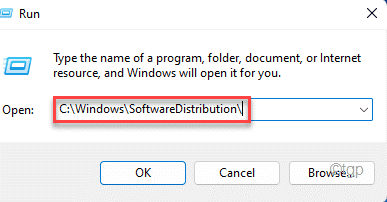
6. Μόλις φτάσετε στο φάκελο SoftwareDistribution, διπλό κλικ στο "DataStore» για πρόσβαση σε αυτόν.
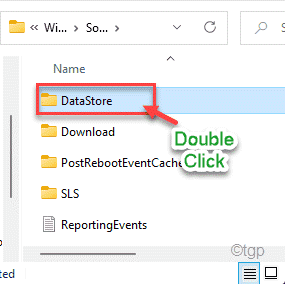
7. Στο DataStore φάκελο, πατήστε Ctrl+A κλειδιά μαζί.
8. Στη συνέχεια, πατήστε το "Διαγράφωπλήκτρο από το πληκτρολόγιό σας.
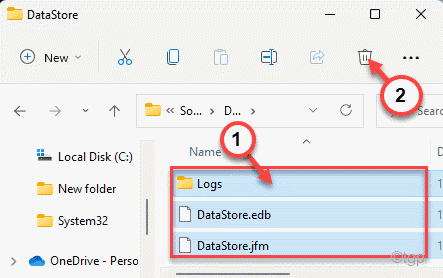
Αφού διαγράψετε το φάκελο SoftwareDistribution, μεγιστοποιήστε το παράθυρο της γραμμής εντολών.
10. Απομένουν όλα για να ξεκινήσουν αυτές οι υπηρεσίες που έχουν σταματήσει. Για να το κάνετε αυτό, επικολλήστε αυτές τις γραμμές μία προς μία στο τερματικό και πατήστε Enter για να εκτελέσετε αυτές τις εντολές.
καθαρή έναρξη wuauserv. καθαρή εκκίνηση cryptSvc. καθαρά bits έναρξης. net start msiserver

Κλείστε το παράθυρο της γραμμής εντολών. Τότε, επανεκκίνηση ο υπολογιστής σου. Μετά την επανεκκίνηση του συστήματος, προσπαθήστε να ενημερώσετε το σύστημα άλλη μια φορά.
Επιδιόρθωση 3 – Εγκαταστήστε την ενημέρωση με ISO
Μπορείτε να κάνετε λήψη και ενημέρωση του συστήματός σας με Windows 11 ISO. Ωστόσο, θα χρειαστείτε έναν λογαριασμό Microsoft εγγεγραμμένο στο πρόγραμμα Microsoft Insiders.
1. Στην αρχή, πηγαίνετε στο Λήψεις προεπισκόπησης των Windows 11 Insider σελίδα.
2. Τώρα, κάντε κύλιση μέχρι κάτω στο "Επιλέξτε Έκδοση" Ενότητα.
3. Στη συνέχεια, επιλέξτε την ακριβή έκδοση των Windows που χρησιμοποιείτε από τη λίστα και πατήστε στο "Επιβεβαιώνω“.
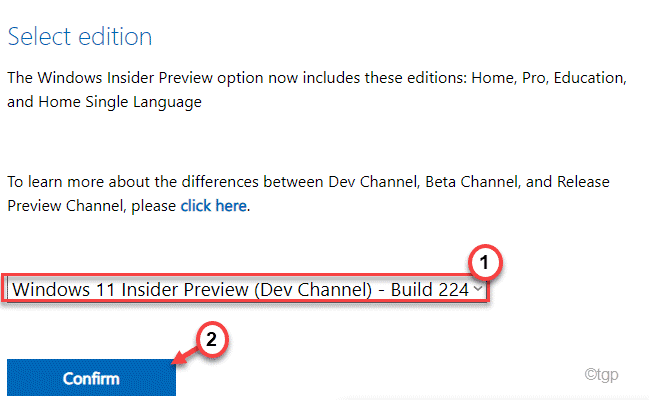
4. Τώρα, επιλέξτε τη γλώσσα σας και πατήστε στο "Επιβεβαιώνω“.
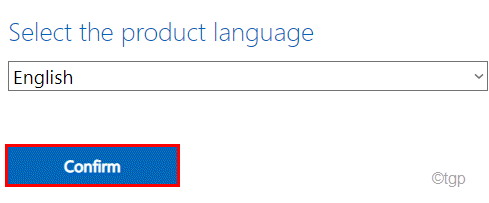
Τώρα, θα γίνει λήψη του αρχείου iso της καθορισμένης έκδοσης των Windows.
5. Μετά τη λήψη του αρχείου ISO, διπλό κλικ σε αυτό για πρόσβαση.
6. Στη συνέχεια, επιλέξτε να εγκαταστήσετε όλες τις ενημερώσεις που λείπουν στο σύστημά σας. Επανεκκίνηση τον υπολογιστή σας μόλις ολοκληρωθεί η διαδικασία.
Διόρθωση 4 – Εκτελέστε έναν έλεγχο DISM
Η εξυπηρέτηση και διαχείριση εικόνας ανάπτυξης ή η σάρωση DISM μπορούν να λύσουν το πρόβλημα.
1. Αρχικά, πατήστε το πλήκτρο Windows και γράψτε "cmd“.
2. Στη συνέχεια, κάντε δεξί κλικ στο "Γραμμή εντολών" και μετά πατήστε "Εκτελέστε ως διαχειριστής“.

3. Στη συνέχεια, επικολλήστε αυτήν την εντολή και πατήστε Enter για να εκτελέσετε μια σάρωση DISM στο αρχείο εικόνας του συστήματός σας.
dism /online /cleanup-image /startcomponentcleanup.
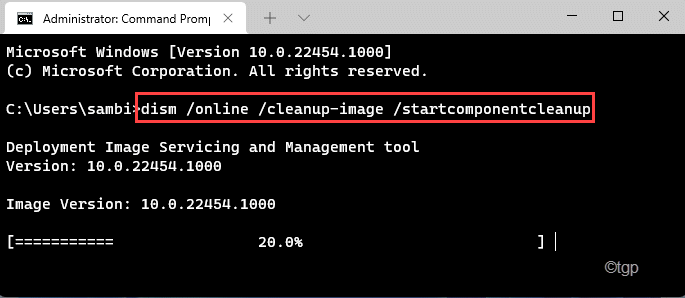
Τώρα, η σάρωση DISM θα καθαρίσει την εικόνα των Windows 11 και θα διορθώσει το πρόβλημα.
Αφήστε λίγα λεπτά για να λειτουργήσει ο έλεγχος DISM. Αφού εκτελέσετε την εντολή, επανεκκινήστε τον υπολογιστή σας. Στη συνέχεια, δοκιμάστε να εγκαταστήσετε ξανά την ενημέρωση.